cómo
¿Qué es Apple ProRes en iPhone?
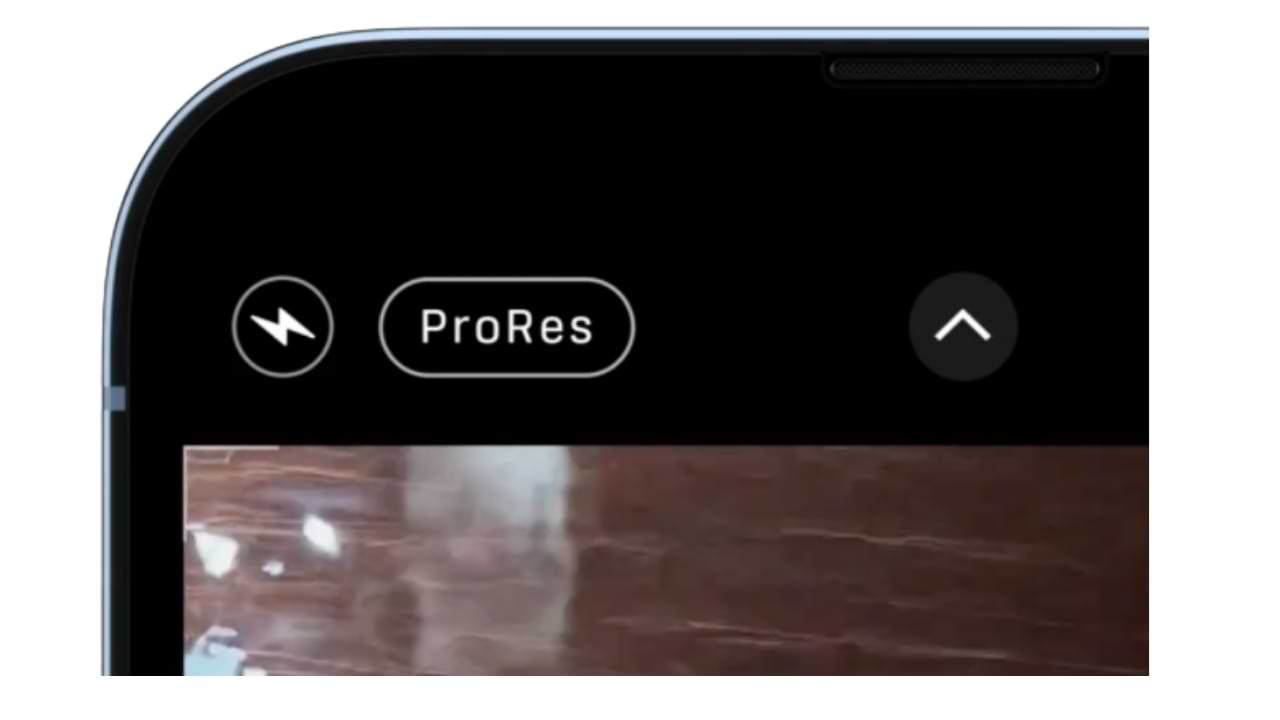
El debut en el iPhone 13 Pro poco después del lanzamiento es una función que permite al dispositivo capturar videos en formato ProRes de Apple. Entonces, ¿qué significa esto y cuáles son los beneficios y las desventajas de filmar en este formato?
¿Qué es ProRes?
ProRes es un códec de video, como H.264 y H.265, que utilizan la mayoría de teléfonos inteligentes y cámaras digitales. El formato surgió por primera vez en 2007 y desde entonces se ha convertido en muchos flujos de trabajo profesionales.
A diferencia del códec H.265 (HEVC) que Apple usa actualmente para capturar videos, ProRes le permite capturar videos de mayor calidad a costa del espacio de almacenamiento. Es una solución provisional entre el video sin comprimir (que es prohibitivamente grande) y los códecs modernos utilizados por servicios como YouTube y Netflix, que están diseñados para preservar la mayor cantidad de ancho de banda (o espacio) posible.
ProRes conserva más detalles en un archivo de video, particularmente cuando se trata de información de color. Esto proporciona una mayor libertad a la hora de editar y calificar su video. Le permite intercambiar espacio de almacenamiento por video de mayor calidad en comparación con el uso de H.265 o similar.
Apple diseñó el formato ProRes teniendo en cuenta la velocidad, con el objetivo de una codificación rápida pero también una decodificación rápida cuando se ingresa el metraje en un editor de video. El documento técnico ProRes de enero de 2020 de Apple establece que:
La familia de códecs ProRes está diseñada para la velocidad … Los decodificadores ProRes están diseñados para funcionar especialmente bien como códecs de edición de alta calidad y alto rendimiento para Final Cut Pro X. No solo son rápidos para decodificar video en tamaño y calidad de fotograma completo, sino que son incluso más rápidos en la decodificación de fotogramas en un fotograma de “tamaño medio” (1/2 altura y 1/2 ancho)
Además de video de mayor calidad y codificación y decodificación más rápidas, el formato ProRes disfruta de una excelente compatibilidad con la suite de edición profesional Final Cut Pro X de Apple, así como con Adobe Premiere y DaVinci Resolve.
4K ProRes en iPhone requiere al menos 256 GB de almacenamiento
Si le entusiasma la idea de ProRes en un iPhone, debe saber que necesitará un iPhone 13 Pro (o Pro Max) o posterior con al menos 256 GB de capacidad para capturar imágenes 4K a 30 fotogramas por segundo. Si bien el iPhone 13 Pro de 128 GB puede capturar ProRes, esto está limitado a 1080p a 30 cuadros por segundo.
Apple no ha dicho mucho sobre ProRes en el iPhone más allá del anuncio inicial el 14 de septiembre de 2021, pero la compañía ha confirmado que el iPhone 13 Pro podrá editar y exportar metraje, además de grabarlo.

Como se indicó anteriormente, el iPhone 13 Pro no se enviará con soporte ProRes cuando se lance el 24 de septiembre de 2021. La función se agregará a través de una actualización de iOS en una fecha posterior, y Apple simplemente insinúa que el soporte ProRes es “Próximamente”. .
Para creativos y profesionales
Si bien es bueno tener compatibilidad con ProRes, el gran tamaño del archivo lo convierte en un formato inadecuado para la mayoría de los usuarios que usan sus iPhones para capturar videos del día a día. Un minuto de ProRes HQ filmado con una cámara Blackmagic Design Pocket Cinema a 1080p ocupa alrededor de 1,3 GB, mientras que el mismo códec a 4K supera los 5 GB por minuto.
Si opta por el iPhone 13 Pro por sus capacidades superiores de captura de video, asegúrese de repasar también las habilidades de edición de video de su iPhone.
cómo
Cómo arreglar imágenes/fotos borrosas en teléfonos Android

Por qué tus fotos pueden salir borrosas (borrosas) Hay varios factores que las causan, entre ellos: Al tomar fotos es inestable (tembloroso), el objeto que estás fotografiando es un objeto en movimiento, la lente de la cámara está sucia, la aplicación de la cámara no está funcionando correctamente y varias otras causas.
Cómo arreglar imágenes borrosas tomadas desde un teléfono Android:
2. Usa una aplicación para arreglar fotos borrosas
La mayoría de las aplicaciones de edición de imágenes incluyen una función útil para mejorar la nitidez de las fotos; esta función puedes utilizarla para mejorar tus fotos de Android.
En cuanto al método, lo he comentado en un artículo anterior aquí.
O también puedes probar otras aplicaciones como VanceAI y Neural. amor, Let’s Enhance y MyEdit
2. Toma precauciones para que las fotos no salgan borrosas
Consejos para evitar imágenes borrosas en teléfonos Android. Hay varias cosas que puedes intentar para evitarlo, entre ellas:
- Limpia la lente de tu teléfono
- Tome fotografías en mejores condiciones de iluminación.
- Elimine el caché de la aplicación Cámara, vaya al menú: Configuración > Almacenamiento > Dispositivos > Datos en caché > Borrar datos en caché > Aceptar.
- En la medida de lo posible, evite funciones de zoom excesivas al tomar fotografías con la cámara de un teléfono celular Android.
cómo
Cómo arreglar Spotify AI DJ que no se muestra

Como servicio de transmisión de música, Spotify ha revolucionado la forma en que escuchamos música. Una de sus funciones más interesantes es AI DJ, que crea listas de reproducción personalizadas según sus preferencias musicales. Sin embargo, a veces los usuarios encuentran un problema en el que la función AI DJ no aparece. En este artículo, veremos una guía paso a paso sobre cómo solucionar este problema.
Paso 1: buscar actualizaciones
Lo primero que debe hacer es verificar si su aplicación Spotify está actualizada. Si no, actualícelo a la última versión. Esto puede resolver cualquier falla o error que esté causando que desaparezca la función AI DJ.
Paso 2: Borrar caché
Borrar el caché en su aplicación Spotify también puede ayudar a resolver este problema. Para hacer esto, vaya a la configuración de su aplicación y seleccione “Almacenamiento”. Desde allí, toque “Borrar caché” y reinicie su aplicación.
Paso 3: deshabilite el ahorro de batería
A veces, la configuración del ahorro de batería puede interferir con el rendimiento de la aplicación. Para desactivar el ahorro de batería, ve a la configuración de tu teléfono y selecciona “Batería”. Desde allí, deshabilite cualquier modo de ahorro de batería que esté habilitado.
Paso 4: Verifique la conexión a Internet
Asegúrate de tener una conexión a Internet estable. Si su conexión a Internet es lenta o inestable, es posible que la aplicación no pueda cargar la función AI DJ.
Paso 5: verifique la configuración del país
La función AI DJ de Spotify no está disponible en todos los países. Si está utilizando la aplicación en un país donde esta función no está disponible, es posible que no aparezca en su aplicación. Puede consultar la lista de países donde la función AI DJ está disponible en el sitio web de Spotify.
Paso 6: Verifique la suscripción
La función AI DJ solo está disponible para los suscriptores de Spotify Premium. Si está utilizando la versión gratuita de la aplicación, es posible que no pueda acceder a esta función.
Paso 7: Vuelva a instalar la aplicación
Si ninguno de los pasos anteriores funciona, puede intentar desinstalar y volver a instalar la aplicación. Esto restablecerá la aplicación a su configuración predeterminada, lo que puede resolver cualquier problema que estuviera causando la desaparición de la función AI DJ.
Paso 8: reinicie su dispositivo
Si el problema persiste, intente reiniciar su dispositivo. Esto puede ayudar a solucionar cualquier problema de software que pueda estar causando el problema. Aquí está cómo hacerlo:
- Mantenga presionado el botón de encendido en su dispositivo.
- Toca la opción “Reiniciar” cuando aparezca en la pantalla.
- Espere a que su dispositivo se reinicie y luego intente abrir la aplicación Spotify nuevamente.
Paso 9: Póngase en contacto con el soporte de Spotify
Si el problema persiste después de intentar todos los pasos anteriores, es hora de ponerse en contacto con el soporte de Spotify. Puede comunicarse con ellos a través de su sitio web y lo guiarán para resolver el problema.
Conclusión
La función AI DJ de Spotify es una excelente manera de descubrir nueva música según sus preferencias. Sin embargo, puede ser frustrante si no aparece en su aplicación. Siguiendo los pasos descritos anteriormente, debería poder resolver el problema y volver a disfrutar de su música. Recuerde buscar actualizaciones, borrar caché, deshabilitar el ahorro de batería, verificar la conexión a Internet, la configuración del país y la suscripción, y reinstalar la aplicación. Si todo lo demás falla, no dude en ponerse en contacto con el soporte de Spotify.
cómo
Cómo superar el código de error de vapor e84

El problema del código de error de Steam e84 generalmente ocurre cuando estamos a punto de iniciar sesión en la plataforma Steam, este error también va acompañado de Algo salió mal al intentar iniciar sesión.
Si actualmente está experimentando el mismo error. Entonces, en este artículo, le proporcionaremos la solución de reparación con la forma más sencilla de solucionarlo.
1. Eliminar archivos temporales
Los archivos temporales en su computadora a veces pueden hacer que Steam funcione incorrectamente. Uno de ellos es el código de error de Steam e84, así que intenta eliminar los archivos temporales de tu computadora. Para hacerlo, sigue estos pasos:
- Presione la tecla de Windows + R, luego escriba el comando %temp% y presione la tecla Enter/OK

- Luego elimine todos los archivos y carpetas en la carpeta temporal
- Después de eso, intente reiniciar su computadora e intente abrir Steam, ¿sigue ahí el código de error E84?
La eliminación de todas estas carpetas no causará errores ni dañará la computadora o los programas de su computadora, porque todos los archivos en esta carpeta temporal son archivos temporales que ya no se necesitan.
2. Actualice la aplicación Steam
Compruebe si hay una actualización disponible para la aplicación Steam, si la hay, actualice inmediatamente. Y una vez completada la actualización, intente abrir la aplicación Steam nuevamente.
3. Vuelva a instalar la aplicación Steam
Si los dos métodos anteriores no funcionan, es posible que haya algunos archivos del sistema Steam problemáticos o dañados. La mejor solución es reinstalar la aplicación Steam.
-

 cómo3 years ago
cómo3 years agoCómo borrar tu lista de reproducidos recientemente en Spotify
-

 Gaming4 years ago
Gaming4 years agoCómo usar Discord en Xbox One
-

 cómo3 years ago
cómo3 years agoCómo conectar OPPO Enco Air a una computadora con Windows a través de Bluetooth
-

 Noticias4 years ago
Noticias4 years agoCómo instalar códecs HEVC gratuitos en Windows 10 (para video H.265)
-

 Gaming4 years ago
Gaming4 years agoCómo jugar a las cartas contra la humanidad en línea
-

 Windows 103 years ago
Windows 103 years agoCómo mantener la pantalla encendida en Windows 10
-

 Gaming4 years ago
Gaming4 years agoLos 12 juegos de Far Cry, clasificados de peor a mejor
-

 MS Word3 years ago
MS Word3 years agoCómo dar formato a texto y números en datos de combinación de correspondencia en Microsoft Word






